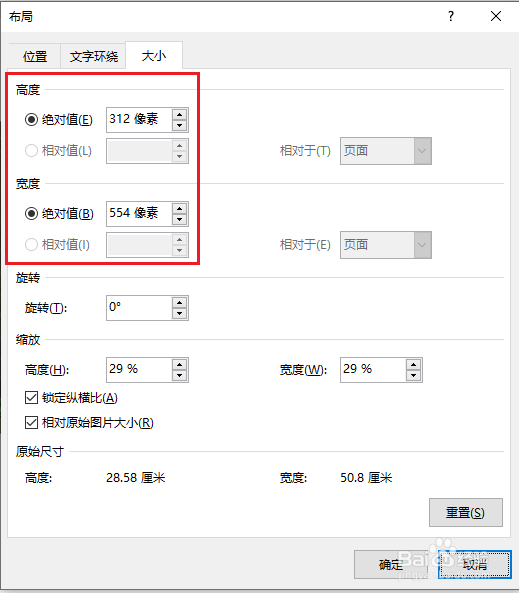1、打开示例文档;点击【文件】选项卡。

2、点击【选项】。

3、点击【高级】。

4、●找到“显示”选项栏;●勾选【为HTML功能显示像素】。
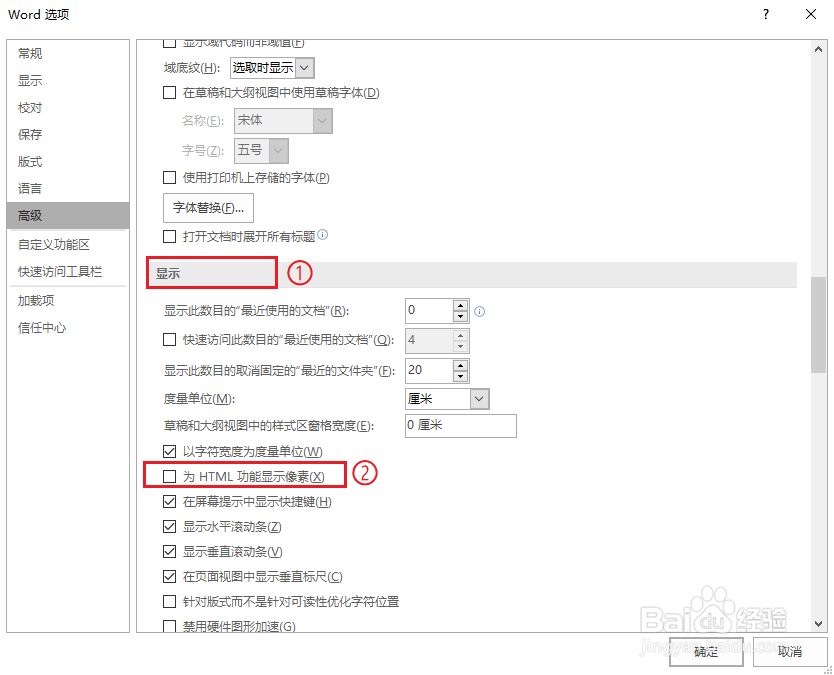
5、点击【确定】。

6、●选中图片,点击鼠标右键;●在弹出的菜单中,点击【大小和位置】。
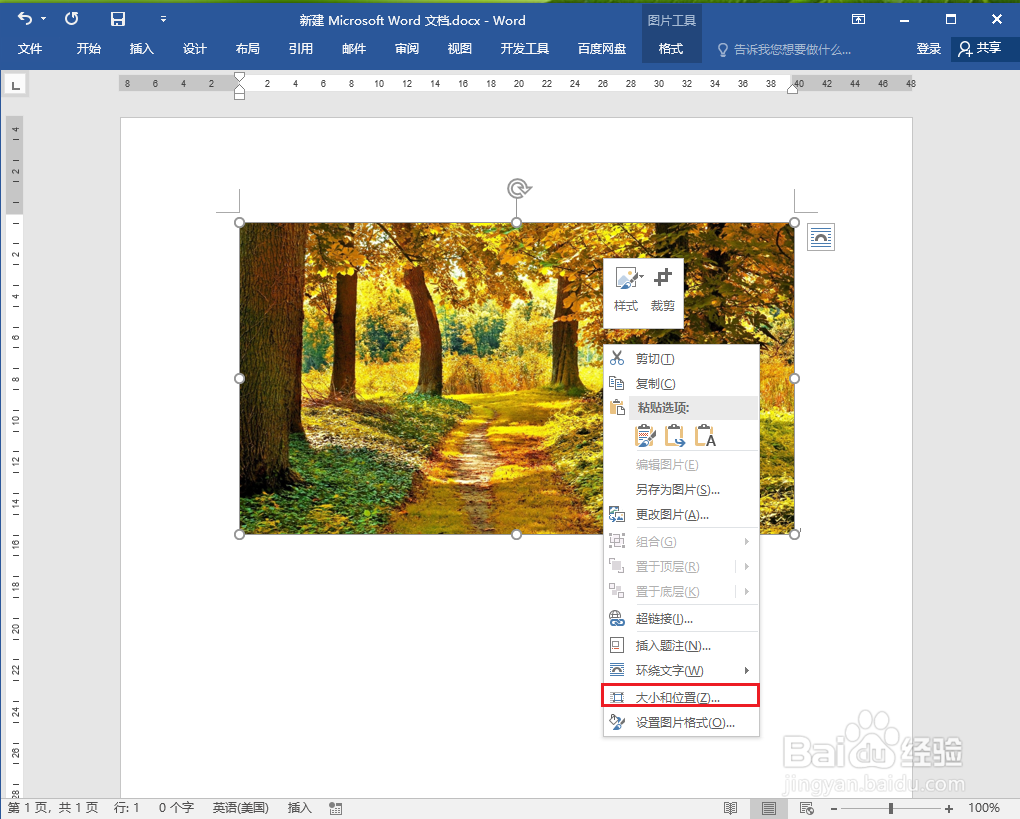
7、可以看到图片大小的显示方式变成了像素,设置完成。注意:如果想将照屡阽咆忌片修改为任意像素,请取消勾选【锁定纵横比】。
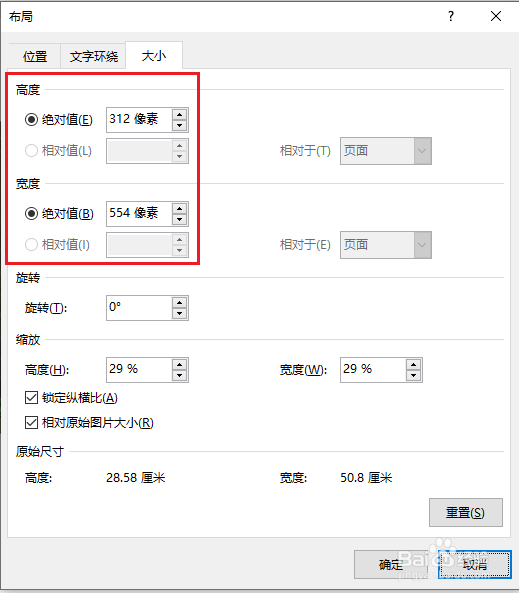
时间:2024-10-13 03:15:17
1、打开示例文档;点击【文件】选项卡。

2、点击【选项】。

3、点击【高级】。

4、●找到“显示”选项栏;●勾选【为HTML功能显示像素】。
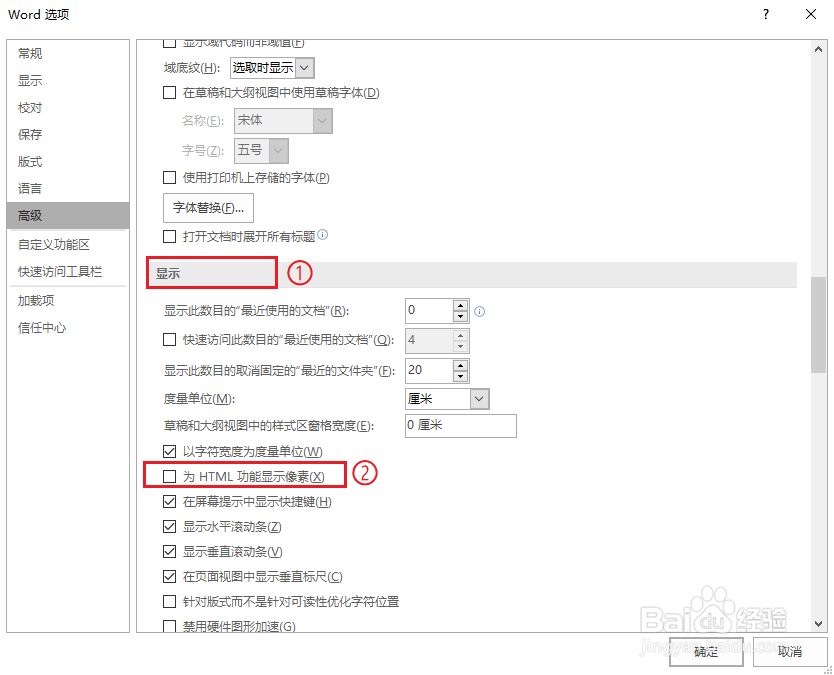
5、点击【确定】。

6、●选中图片,点击鼠标右键;●在弹出的菜单中,点击【大小和位置】。
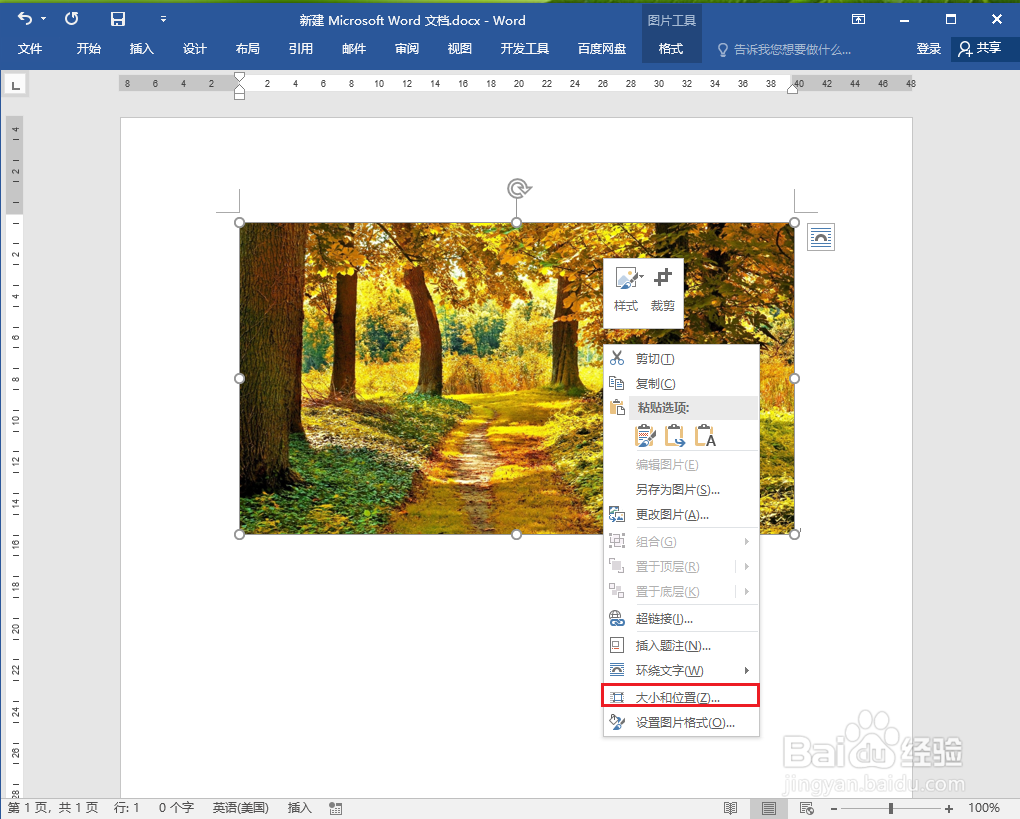
7、可以看到图片大小的显示方式变成了像素,设置完成。注意:如果想将照屡阽咆忌片修改为任意像素,请取消勾选【锁定纵横比】。